Как использовать Диспетчер тегов Google для вашего бизнеса электронной коммерции
Опубликовано: 2022-06-30Исторически сложилось так, что использование интернет-магазинов потребителями было загадкой для продавцов. Источники трафика, показатели отказов и другие показатели были показателями обоснованных догадок и мнений. Однако сегодня мощные инструменты отслеживания, такие как Google Tag Manager для WordPress, принесли данные в эту тайну, отвечая на вопросы с невиданным ранее уровнем уверенности.
Эти инструменты теперь позволяют вам составить более четкое представление о клиентском опыте. Вместо того, чтобы угадывать путь потребителя, вы можете понять его путь к покупке. Это не только поможет вам обнаружить важные точки соприкосновения, но, что более важно, также поможет вам стимулировать рост вашего магазина, определяя узкие места конверсии и находя новые возможности.
Если вы не уверены, что работаете с Диспетчером тегов Google правильно, сейчас самое подходящее время, чтобы пересмотреть свою реализацию и убедиться, что все работает гладко. Здесь мы рассмотрим, что такое Диспетчер тегов Google, как вы можете добавить его на свой сайт WordPress и как вы можете начать измерять эффективность магазина там, где это важно .
![]() Управляете интернет-магазином и ищете полное изложение SEO? Следуйте нашему полному руководству по SEO для электронной коммерции.
Управляете интернет-магазином и ищете полное изложение SEO? Следуйте нашему полному руководству по SEO для электронной коммерции.
Что делает Диспетчер тегов Google?
Диспетчер тегов Google — это бесплатный широко используемый инструмент, который позволяет создавать и управлять тегами (подробнее об этом позже), опубликованными на веб-сайте. Хотя его можно использовать практически на любом сайте, его обычно используют владельцы бизнеса электронной коммерции в сочетании с другими платформами маркетинговой аналитики для управления своими интернет-магазинами. Например, Диспетчер тегов Google почти всегда используется вместе с Google Analytics для отслеживания маркетинговых кампаний, конверсий и эффективности сайта.
Что такое тег?
Когда вы проверяете источник сайта, вы видите такие теги, как , ,
, , и многие другие. Функционально теги, которыми вы управляете с помощью Диспетчера тегов Google, аналогичны тегам HTML, найденным в необработанном коде веб-сайта. Но там, где HTML, CSS, PHP и другие языки программирования используют теги в качестве строительных материалов для создания веб-сайта, теги в Диспетчере тегов Google отслеживают конверсии, трафик, поведение пользователей и ряд других важных показателей.
Теги отслеживают и передают важные данные о взаимодействии пользователей с другой аналитической платформой. Когда тег запускается или получает экземпляр предполагаемого взаимодействия, это называется «срабатыванием», т. е. «Тег активирован».
Помимо подключения к другим платформам, можно создавать теги, чтобы отслеживать определенные события (например, брошенные корзины и просмотры видео) на вашем веб-сайте. Хотя Google Analytics может отслеживать многие типы событий, создание тегов для определенных событий в Диспетчере тегов Google может сделать отслеживание более точным, а ситуационные события более эффективными.
Диспетчер тегов Google против Google Analytics
Поскольку Google Tag Manager и Analytics используются в тандеме, может возникнуть путаница в отношении того, какую роль играет каждая платформа, когда речь идет о маркетинговой аналитике.
Диспетчер тегов Google можно использовать для управления многими сторонними тегами , включая пиксели отслеживания Facebook и Adobe Analytics. Вы даже можете настраивать и калибровать свои теги и решать, когда и почему они срабатывают. Но Диспетчер тегов Google просто управляет этими фрагментами кода отслеживания; в Диспетчере тегов Google нет фактической аналитики или подробных отчетов.
В Google Analytics нет детальных элементов управления тегами, как в Google Tag Manager, но он играет очень важную роль в сборе данных из этих тегов. Другими словами, он собирает, анализирует и сообщает данные из ваших тегов. Таким образом, две платформы имеют симбиотические отношения.
Как добавить Диспетчер тегов Google в WordPress
Если вы являетесь одним из многих владельцев бизнеса электронной коммерции, использующих платформу управляемого хостинга для запуска своего интернет-магазина, вам необходимо знать, как добавить Диспетчер тегов Google на свой сайт WordPress. Давайте рассмотрим шаги по настройке Диспетчера тегов Google с WordPress.
Шаг 1. Создайте учетную запись Диспетчера тегов Google
Первое, что вам нужно, это учетная запись Google Tag Manager.
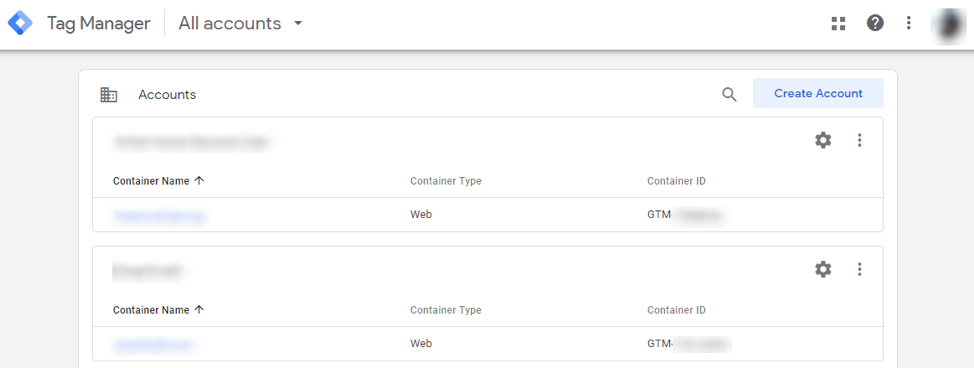
Перейдите в Диспетчер тегов Google . Если у вас уже есть учетная запись, выберите учетную запись, которую вы хотите использовать для подключения к вашему магазину WooCommerce. В противном случае нажмите «Создать учетную запись», чтобы начать настройку новой учетной записи Диспетчера тегов Google. Вот как вы получаете код Диспетчера тегов Google.
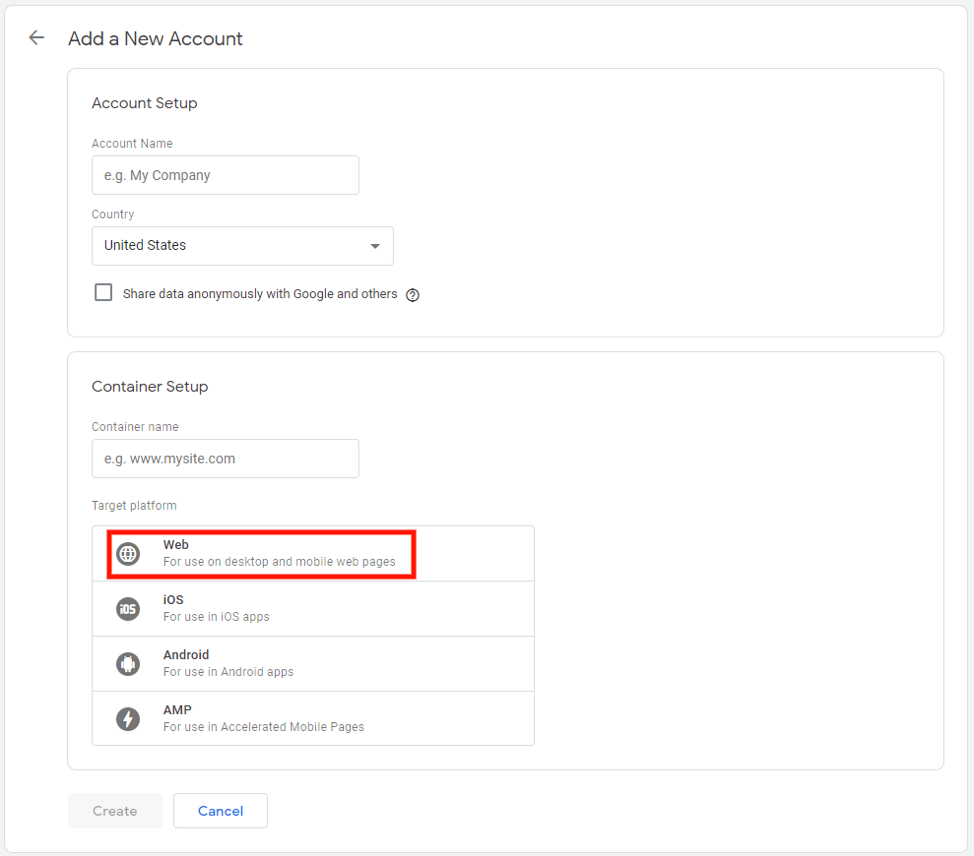
После нажатия «Создать учетную запись» вы увидите некоторые параметры настройки учетной записи.
Назовите учетную запись, назовите контейнер — в основном просто папку для ваших тегов, которая будет храниться отдельно от других учетных записей диспетчера тегов, которые у вас могут быть, — и выберите «Веб» в качестве целевой платформы. Затем нажмите «Создать», чтобы сразу перейти в новую учетную запись Диспетчера тегов Google.
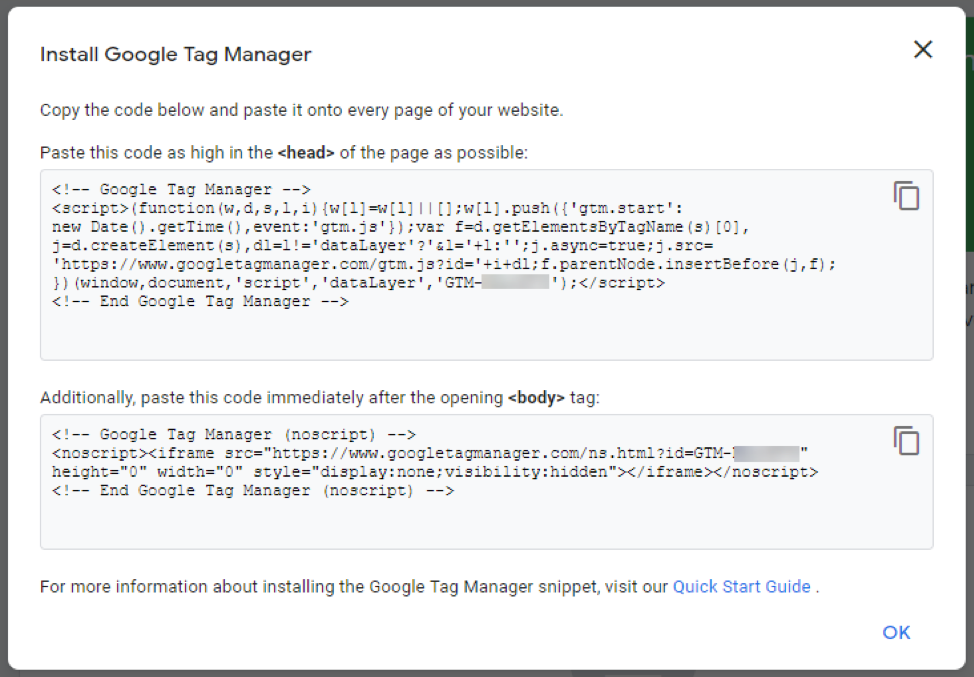
После того, как вы закончите с параметрами настройки, вам нужно будет установить фрагменты кода для Диспетчера тегов, чтобы начать работу с вашим интернет-магазином на WordPress.
Первый фрагмент необходимо добавить в заголовок вашего сайта WordPress. Это гарантирует, что код появится на каждой странице вашего сайта, что важно для работы Диспетчера тегов с WordPress.
Есть несколько способов добавить его в соответствующий файл вашей темы WordPress. Однако проще всего использовать такой плагин, как Yoast . Вместо того, чтобы редактировать необработанный код вашего сайта, просто скопируйте и вставьте код в Yoast, который автоматически добавит код на каждую страницу вашего сайта.
Затем есть второй фрагмент кода, который нужно добавить сразу после открытия.
тег на вашем сайте. Опять же, Yoast и другие плагины могут помочь.Если вам нужна дополнительная помощь, Диспетчер тегов Google предлагает полезное краткое руководство , которое вы можете использовать в качестве справочного материала. Когда эти фрагменты кода установлены, вы готовы приступить к настройке Диспетчера тегов Google с WordPress.
Шаг 2. Установите Google Analytics
После того, как вы создали и настроили учетную запись Диспетчера тегов Google, вам нужно будет сделать то же самое для Google Analytics. В конце концов, вы не получите большой пользы от использования Диспетчера тегов, если Google Analytics не будет получать данные из ваших тегов. Если вы уже установили Google Analytics, этот шаг можно пропустить.
Эти шаги могут показаться немного странными, когда вы их выполняете, но не волнуйтесь. На самом деле вы можете установить Google Analytics из диспетчера тегов.
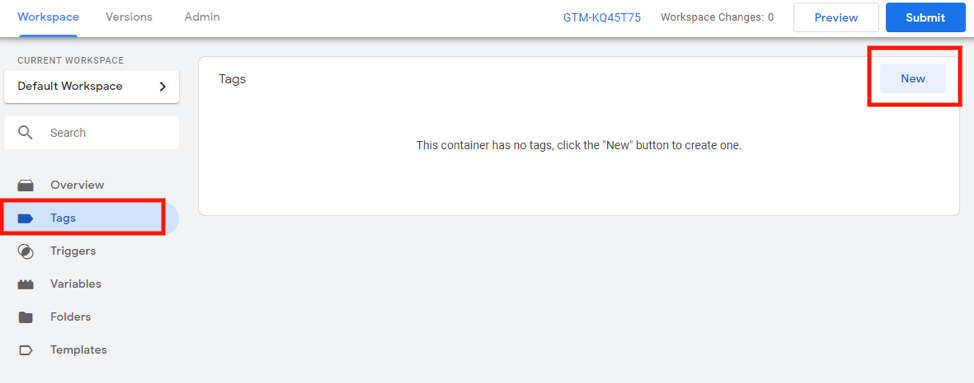
В новой учетной записи Диспетчера тегов Google нажмите «Теги» на левой боковой панели, затем нажмите «Создать» в правом верхнем углу окна.
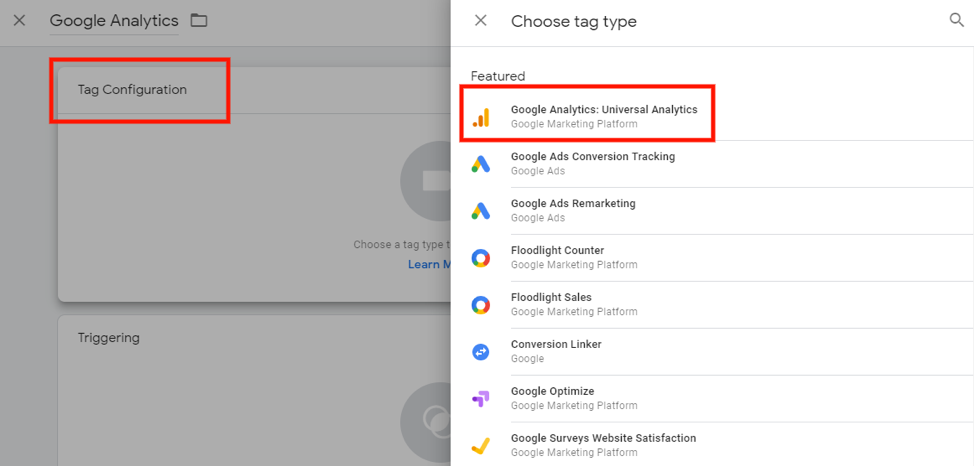
Назовите тег «Google Analytics», нажмите «Конфигурация тега» и выберите «Google Analytics: Universal Analytics» в качестве типа тега.


Установите тип отслеживания на «Просмотр страницы», затем нажмите «Новая переменная» в настройках Google Analytics. Наконец, назовите эту новую переменную и установите код отслеживания Google Analytics на свой сайт WordPress, как будет предложено.
Что я могу сделать с Диспетчером тегов Google?
Теперь, когда вы завершили процесс установки и настройки, вам нужно знать, как использовать Диспетчер тегов Google. И, пожалуй, самое главное, как используется Диспетчер тегов Google?
Диспетчер тегов Google поможет вам понять, как люди используют ваш интернет-магазин. Настраивая теги и события, вы можете получить ценную информацию о ключевых областях. Сюда входит отслеживание отправки форм, загрузок файлов и эффективности взаимодействий в воронке конверсии.
Хотя есть много вещей, которые вы можете сделать с помощью Диспетчера тегов Google, давайте рассмотрим некоторые из наиболее важных (и наиболее полезных) для предприятий электронной коммерции.
Отслеживайте цели и события в Google Analytics
Хотя просмотры страниц и рефералы являются важными показателями, отслеживание того, как ваши клиенты и лиды используют ваш интернет-магазин, дает наиболее точную картину эффективности вашего магазина. Без Диспетчера тегов Google и Google Analytics у вас было бы очень мало информации о том, как клиенты и лиды взаимодействуют с вашим магазином. В свою очередь, вы не сможете определить и устранить переменные, которые могут, например, способствовать большому количеству отказов от корзины.
Хотя мы не собираемся тратить слишком много времени на это в этом обзоре Диспетчера тегов Google, мы приведем вам примеры цели и события, которые вы можете отслеживать с помощью Диспетчера тегов.
Цель: добавлено в корзину
С помощью Диспетчера тегов Google вы можете установить цель отслеживания для каждого добавления товара в корзину. После того как вы выполните шаги по настройке цели отслеживания добавленных в корзину, эти взаимодействия будут зарегистрированы в Google Analytics. Важно отметить, что это не та цель, которую вы сможете отслеживать в Google Analytics, не используя Диспетчер тегов для создания события.
Событие: просмотры видео
Видеоконтент сегодня является самой популярной формой цифрового контента. Из этого следует, что сайты электронной коммерции, которые содержат обзоры продуктов, видеоролики о запуске, обучающие видеоролики и другой видеоконтент, должны отслеживать, как клиенты и лиды взаимодействуют с этими видео, и, что наиболее важно, как эти показатели вовлеченности влияют на конверсию. Используя Диспетчер тегов Google, вы можете настроить отслеживание событий для видео и сравнить эти события с отказом от корзины, отказом от оформления заказа или любым другим количеством показателей.
Установите пиксели отслеживания для объявлений Google с оплатой за клик
Одним из ключевых применений Google Tag Managers является установка и управление пикселями ремаркетинга Google Ads и отслеживания конверсий Google Ads. Шаги по установке этих пикселей отслеживания в основном одинаковы для обоих.
Пиксель ремаркетинга Google Рекламы
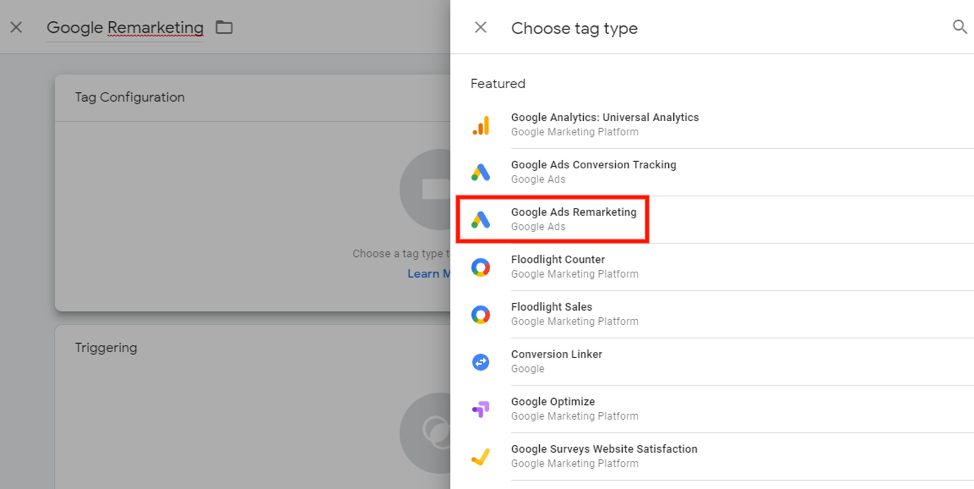
В своей учетной записи Диспетчера тегов Google создайте новый тег. Назовите его «Ремаркетинг Google» и выберите «Ремаркетинг Google Ads» в качестве типа тега.
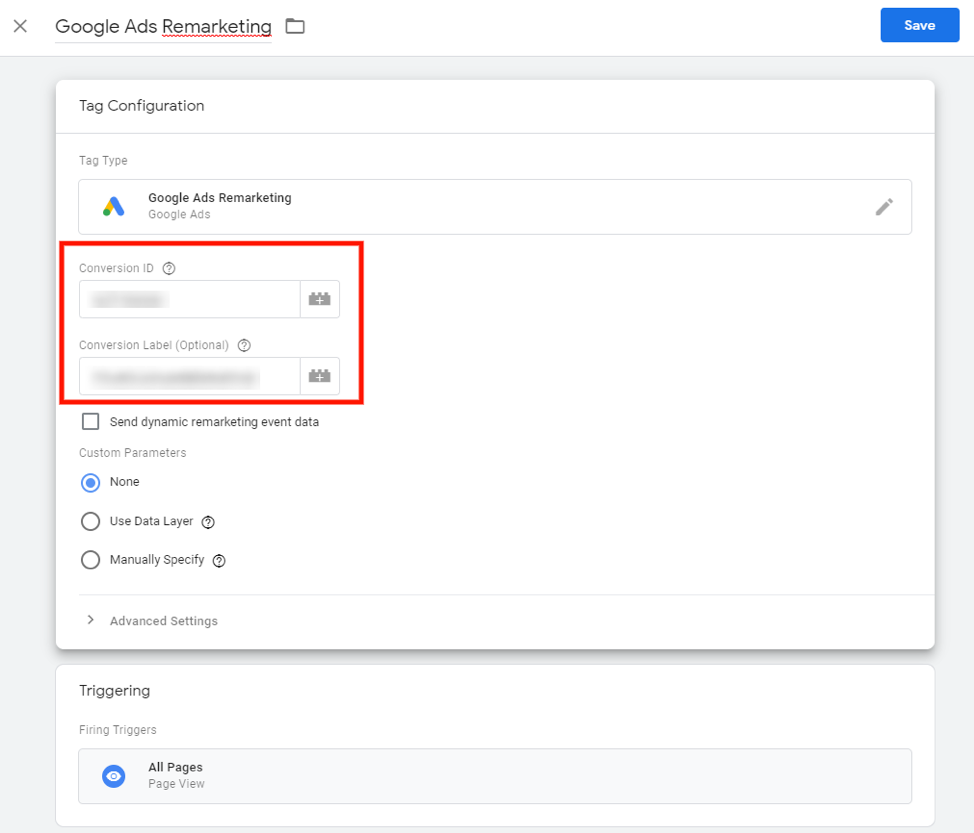
В настройках конфигурации тега найдите свой идентификатор конверсии Google Ads. Создайте ярлык, если хотите, затем установите «Все страницы» для запуска.
Пиксель отслеживания конверсий Google Рекламы
Для пикселя отслеживания конверсий Google Ads шаги практически такие же. В своей учетной записи Диспетчера тегов Google создайте новый тег. Назовите его «Конверсия Google Ads» и выберите «Конверсия Google Ads» в качестве типа тега.
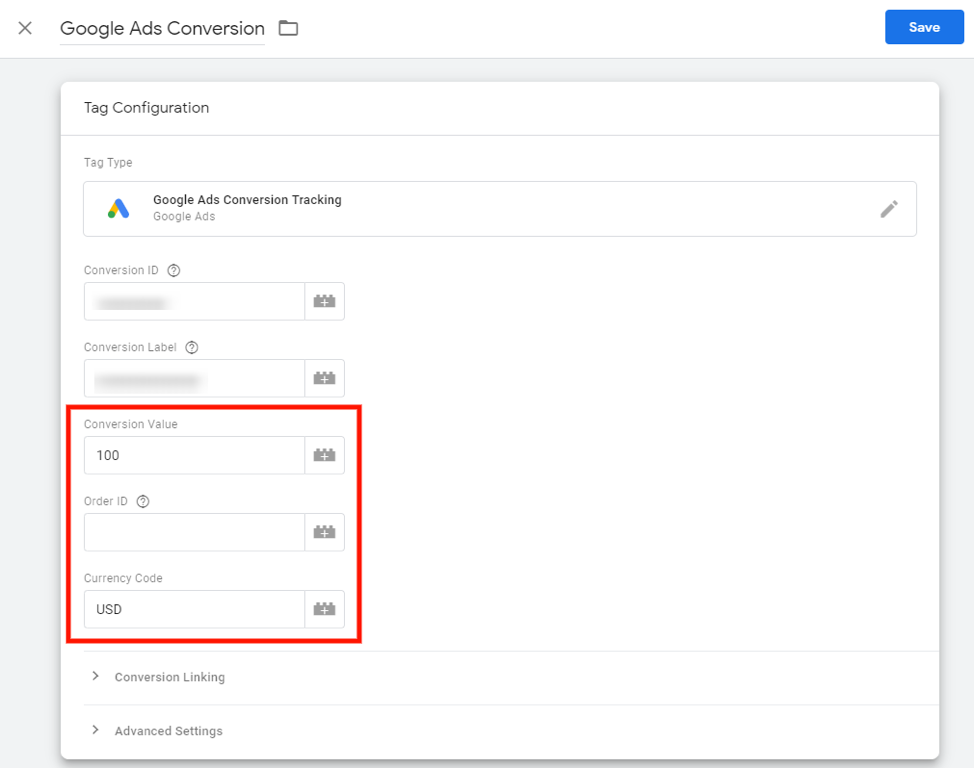
Основное отличие от пикселя отслеживания конверсий Google Ads заключается в возможности установить значение для тега. На снимке экрана выше значение установлено на уровне 100 долларов США, что означает, что каждая конверсия, отслеживаемая тегом, приносит бизнесу 100 долларов США. Используйте сумму, наиболее подходящую для вашего бизнеса. Многие владельцы бизнеса электронной коммерции устанавливают ценность конверсии как среднюю ценность транзакции.
Установите сторонние пиксели отслеживания
Подобно пикселям отслеживания Google Ads, Диспетчер тегов часто используется для установки кодов отслеживания для сторонних платформ. В частности, пиксель Facebook часто устанавливается на сайт WordPress с использованием этого метода.
Важно отметить, что если Диспетчер тегов Google не предоставляет шаблон для кода отслеживания, который вы хотите установить, вам нужно будет использовать пользовательский вариант HTML. Чтобы проиллюстрировать этот процесс, вот шаги по установке пикселя Facebook в Диспетчере тегов Google.
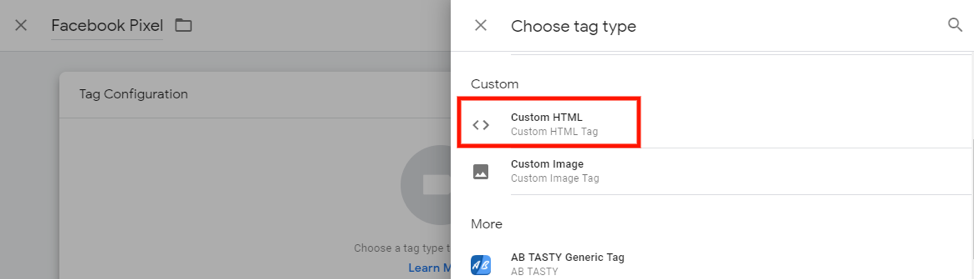
В своей учетной записи Диспетчера тегов Google создайте новый пиксель. Назовите его «Пиксель Facebook» и выберите «Пользовательский HTML» в качестве типа тега.
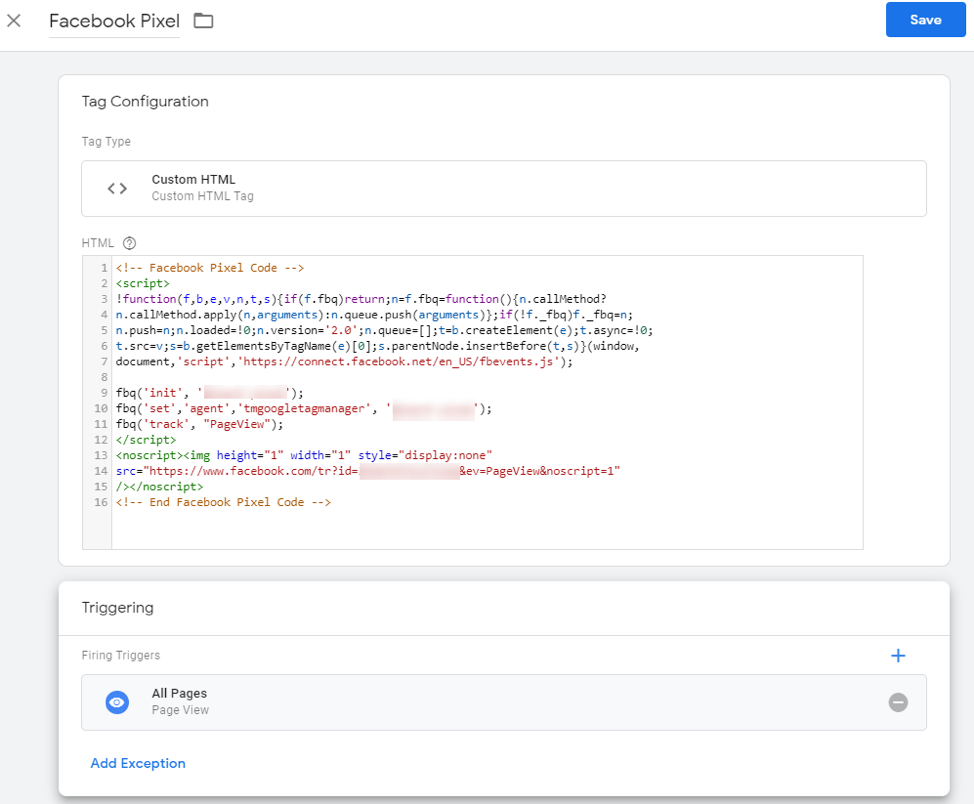
После выбора «Пользовательский HTML» в качестве типа тега вам будет предоставлено место, куда вы можете вставить код отслеживания Facebook Pixel.
Как вы можете видеть на скриншоте выше, триггер установлен на «Все страницы», но есть и другие доступные варианты, и Facebook дает несколько советов, которые помогут вам выбрать правильный вариант для вашего случая.
Вам нужен Диспетчер тегов Google?
Мы рассмотрели все тонкости Диспетчера тегов Google. Подводя этот обзор к концу, давайте ответим на последний вопрос: стоит ли вам его использовать?
Для владельца бизнеса электронной коммерции, возможно, нет ничего важнее, чем изучение поведения клиентов. Потому что, если вы не знаете, как ваши клиенты взаимодействуют с вашим интернет-магазином, у вас нет возможности оптимизировать его для увеличения конверсии. Другими словами, любые усилия, предпринятые для улучшения качества обслуживания клиентов и пути к покупке, — это всего лишь выстрел в темноту.
Диспетчер тегов Google дает вам представление о вашем клиентском опыте. Используя Диспетчер тегов для публикации и управления тегами для вашего интернет-магазина, вы можете повысить конверсию и увеличить доход для своего бизнеса.
Nexcess — лучший хостинг-провайдер для высокопроизводительного бизнеса в сфере электронной коммерции.
Что вы получаете, когда сочетаете 99-процентное время безотказной работы, оптимизацию SEO сверху вниз, множество включенных плагинов от IconicWP, поддержку прямой поставки и подписку на Glew.io без каких-либо дополнительных затрат? Вы получаете управляемый хостинг Nexcess WooCommerce.
Планы хостинга Nexcess WooCommerce были разработаны с учетом трех принципов: надежность, масштабируемость и скорость. Каждый магазин электронной коммерции, использующий план управляемого хостинга WooCommerce, извлекает выгоду из всего, что могут предложить планы Nexcess: от технологии отказа от корзины для минимизации потерянных продаж до почти безграничных способов настройки внешнего вида вашего интернет-магазина. Лучше всего то, что планы хостинга Nexcess имеют конкурентоспособную цену и обеспечивают превосходную круглосуточную поддержку.
Узнайте больше о преимуществах управляемого хостинга WooCommerce от Nexcess и начните работу уже сегодня.
